windows无障碍模式关闭怎么操作 windows关闭无障碍模式方法
更新时间:2023-10-24 16:26:27作者:skai
在我们的日常生活和工作中,我们小伙伴在使用windows操作系统的过程中难免都会遇到一些问题,就比如最近有小伙伴在使用windows电脑的时候都不知道无障碍模式怎么关闭,今天小编就给大家介绍一下windows关闭无障碍模式方法,有需要的小伙伴快点行动起来吧,希望对你有帮助。
解决方法:
1.进入系统,按Win+i打开Windows设置。点击“轻松使用”。
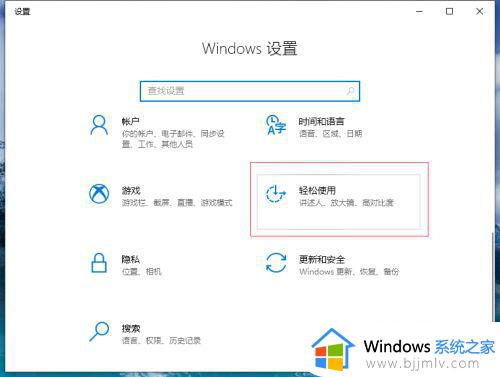
2.打开“轻松使用-设置”点击“讲述人”。
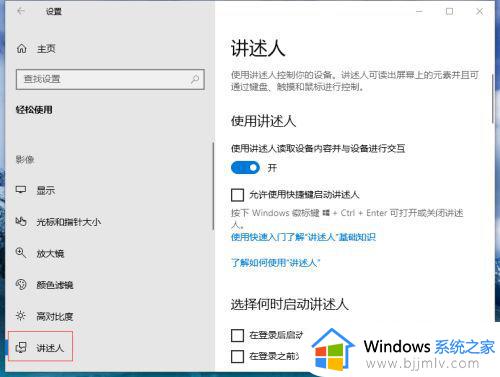
3.打开“讲述人”可以看到“使用讲述人”的开关处于打开状态。
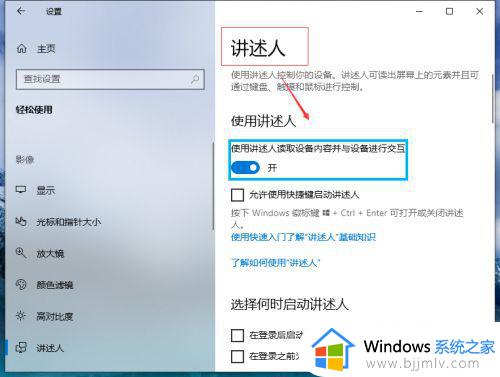
4.这时我们点击开关按钮就可以关闭“讲述人”模式。
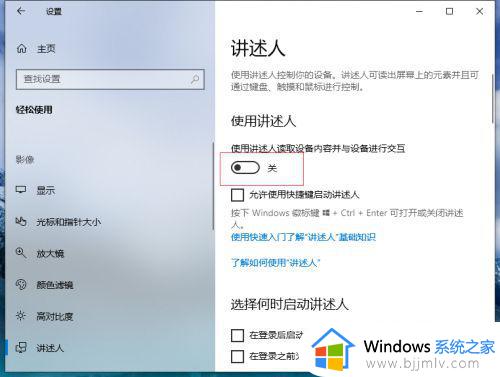
以上全部内容就是小编带给大家的windows关闭无障碍模式方法详细内容分享啦,还不会关闭无障碍模式的小伙伴就快点跟着小编一起来看看吧。
windows无障碍模式关闭怎么操作 windows关闭无障碍模式方法相关教程
- windows未关闭成功进入安全模式如何操作 windows未成功关闭安全模式修复方法
- windows夜间模式怎么关闭 windows如何关闭夜间模式
- windows关闭辅助模式教程 windows如何关闭辅助模式
- windows朗读模式怎么关闭 windows关闭朗读模式教程
- windows黑色模式怎么关闭 windows如何取消黑色模式
- 主板CPU节能模式怎么关闭 bios关闭主板cpu节能模式的方法
- 微信夜间模式怎么关闭 微信夜间模式设置关闭的方法
- windows无法进入安全模式怎么办 简单解决windows无法进入安全模式
- 钉钉分组模式怎么关闭 钉钉分组模式的关闭步骤
- win10怎么关闭平板模式 win10关闭平板模式的步骤
- 惠普新电脑只有c盘没有d盘怎么办 惠普电脑只有一个C盘,如何分D盘
- 惠普电脑无法启动windows怎么办?惠普电脑无法启动系统如何 处理
- host在哪个文件夹里面 电脑hosts文件夹位置介绍
- word目录怎么生成 word目录自动生成步骤
- 惠普键盘win键怎么解锁 惠普键盘win键锁了按什么解锁
- 火绒驱动版本不匹配重启没用怎么办 火绒驱动版本不匹配重启依旧不匹配如何处理
电脑教程推荐
win10系统推荐